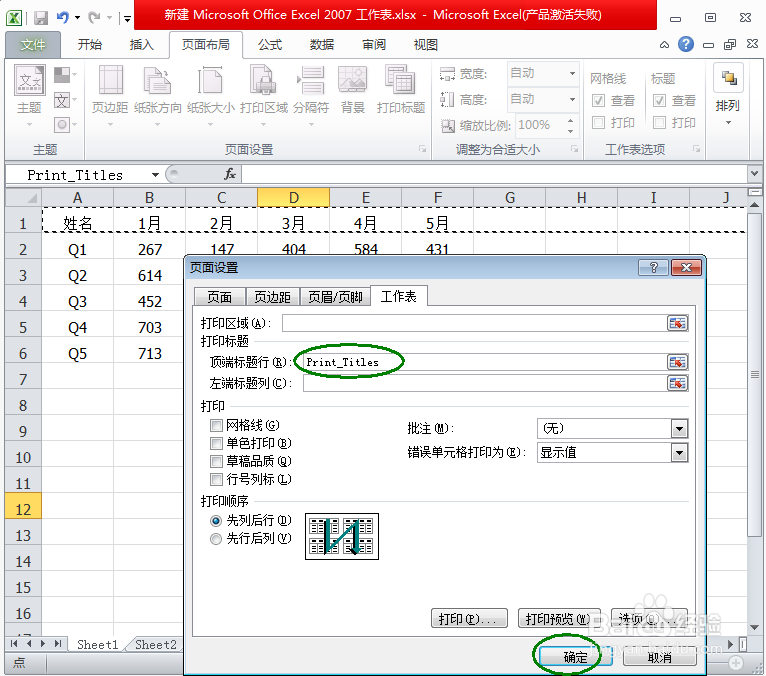1、下面的数据为示例数据(如图);
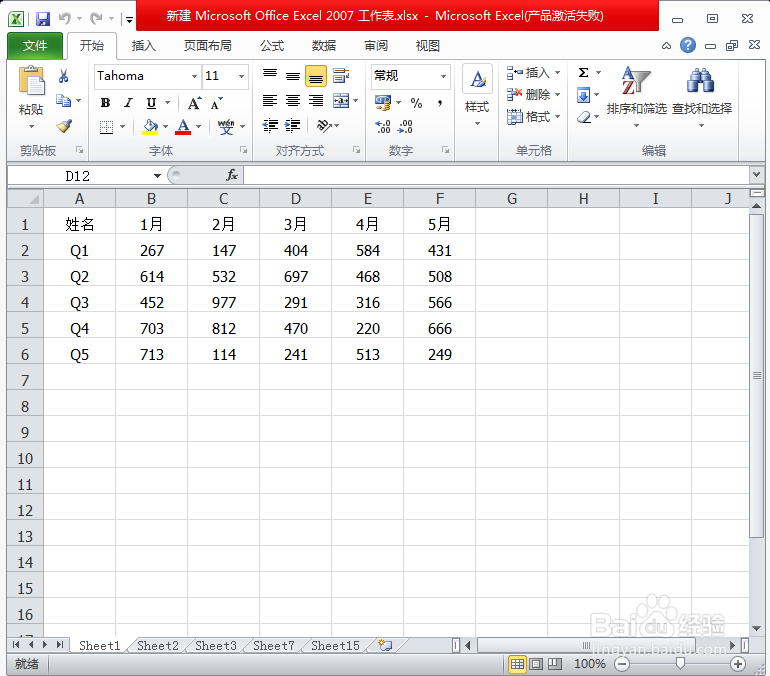
2、点击菜单栏的“页面布局”(如图);

3、然后点击“打印标题”(如图);
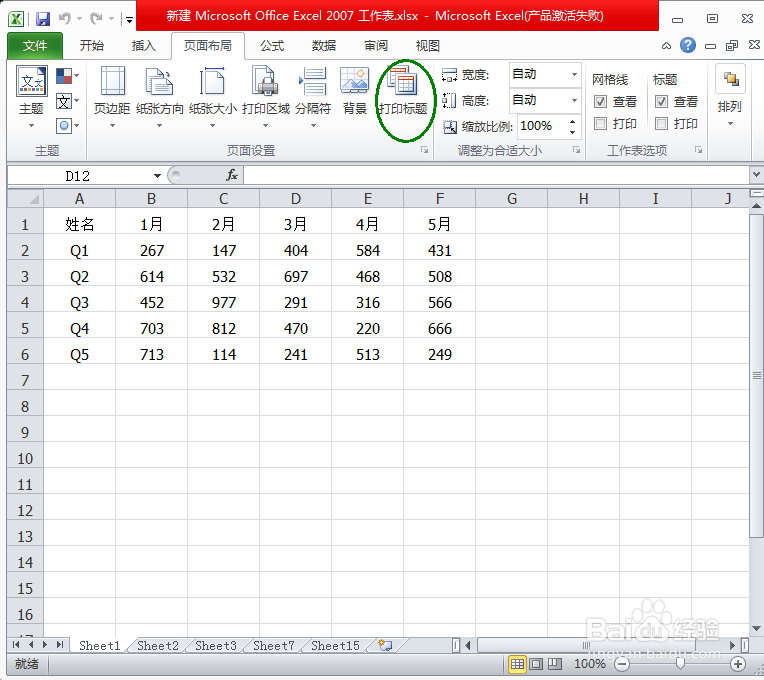
4、接下来会弹出一个“页面设置”的对话框(如图);
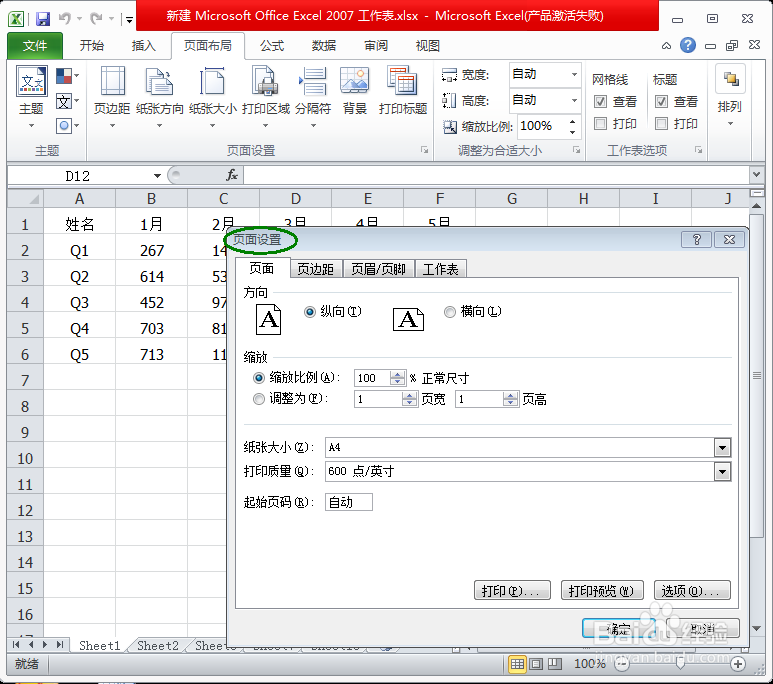
5、点击菜单栏的“工作表”(如图);
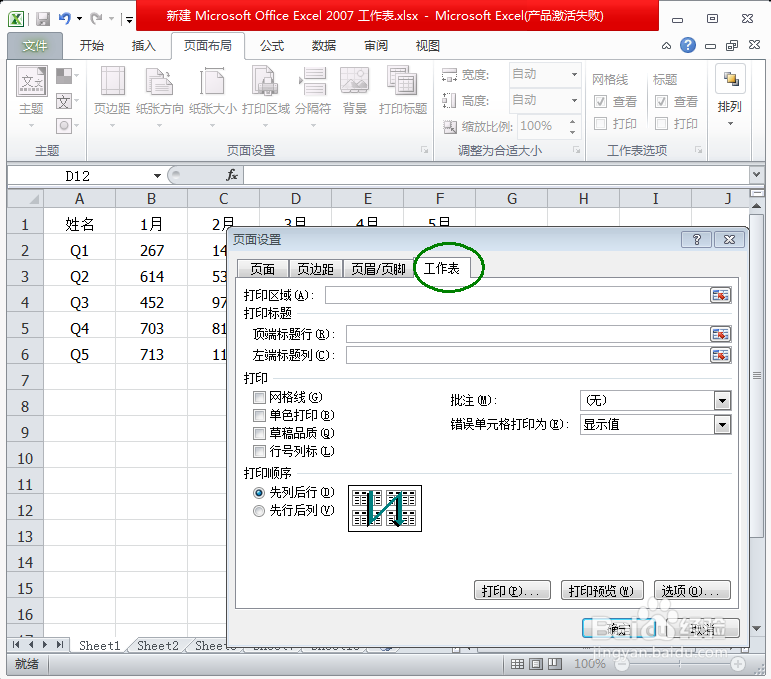
6、然后可看到“顶端标题行”,选择数据行(如图);

7、点击确定,此时如有多页打印,则每页都显示相同的标题行(如图)。
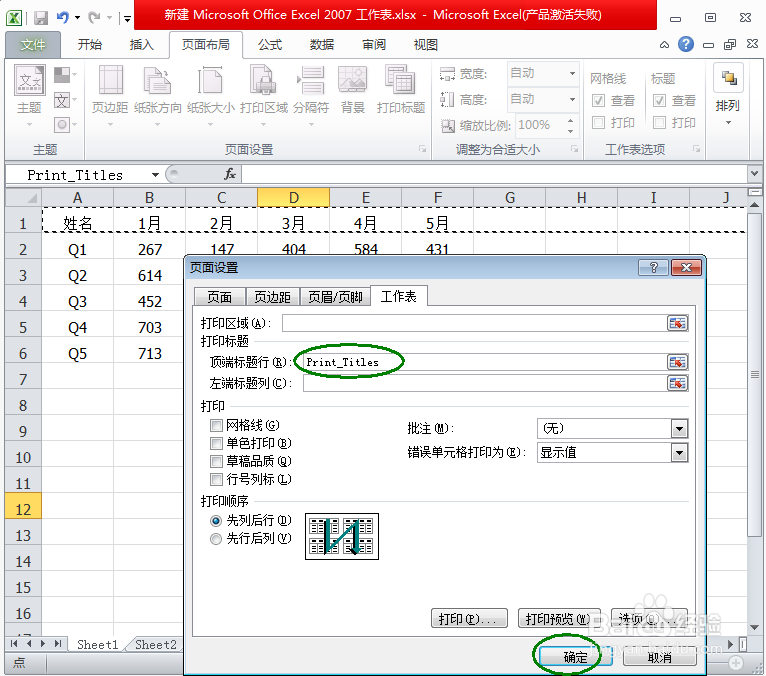
时间:2024-10-13 05:49:13
1、下面的数据为示例数据(如图);
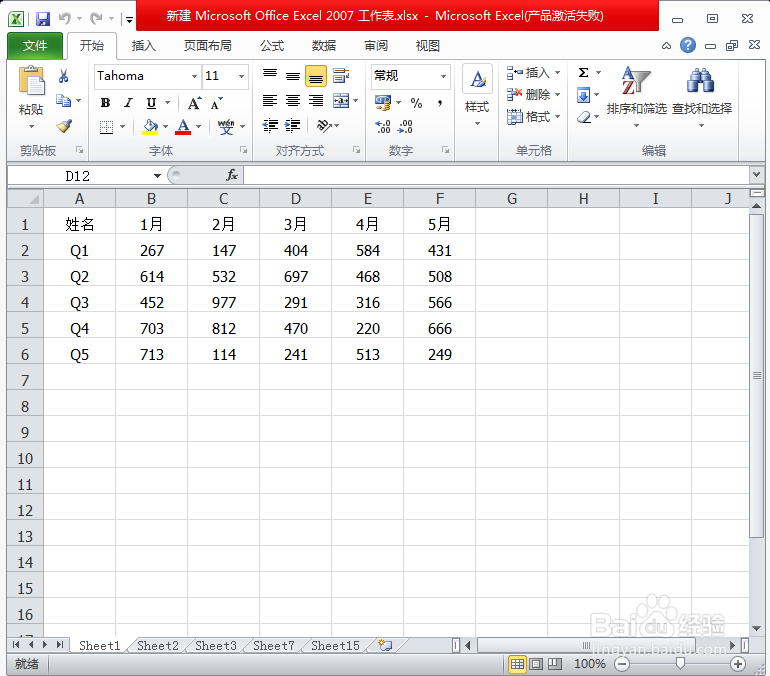
2、点击菜单栏的“页面布局”(如图);

3、然后点击“打印标题”(如图);
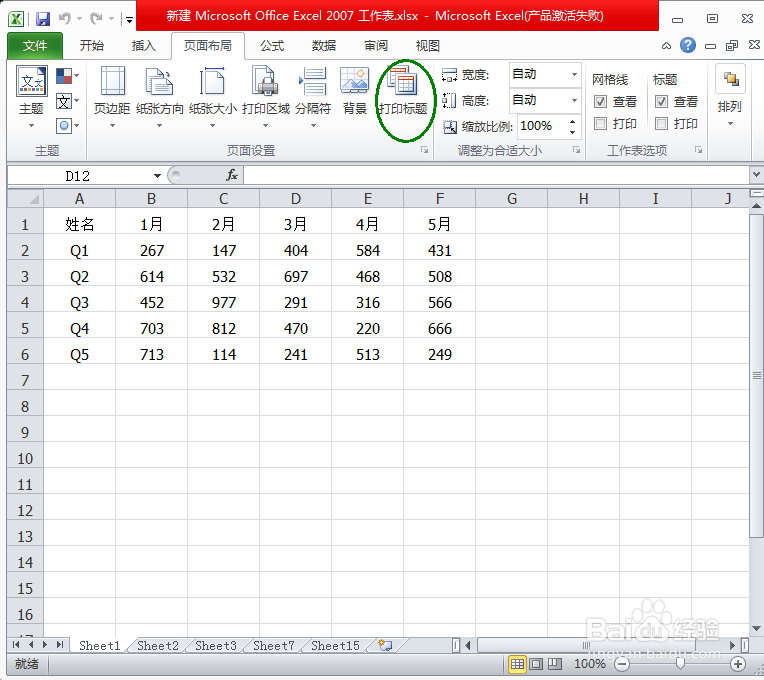
4、接下来会弹出一个“页面设置”的对话框(如图);
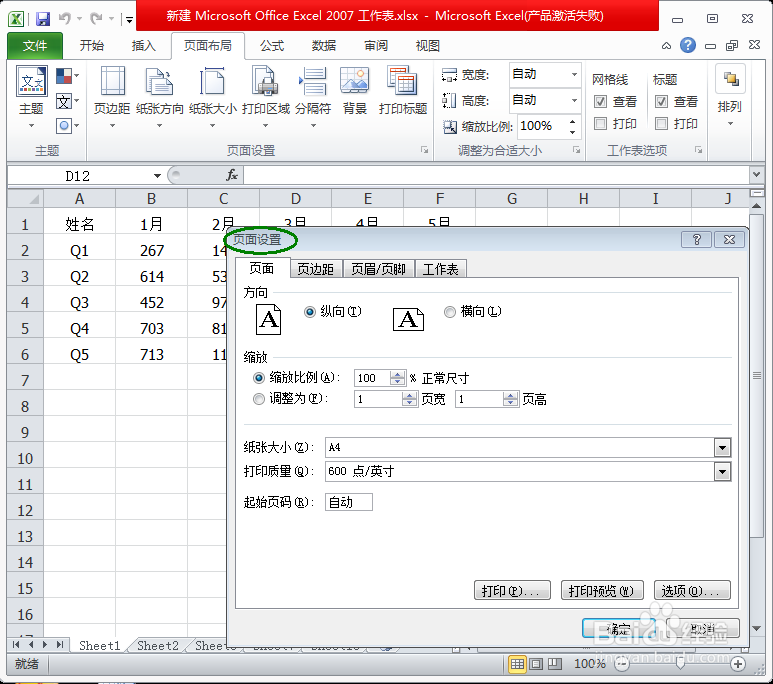
5、点击菜单栏的“工作表”(如图);
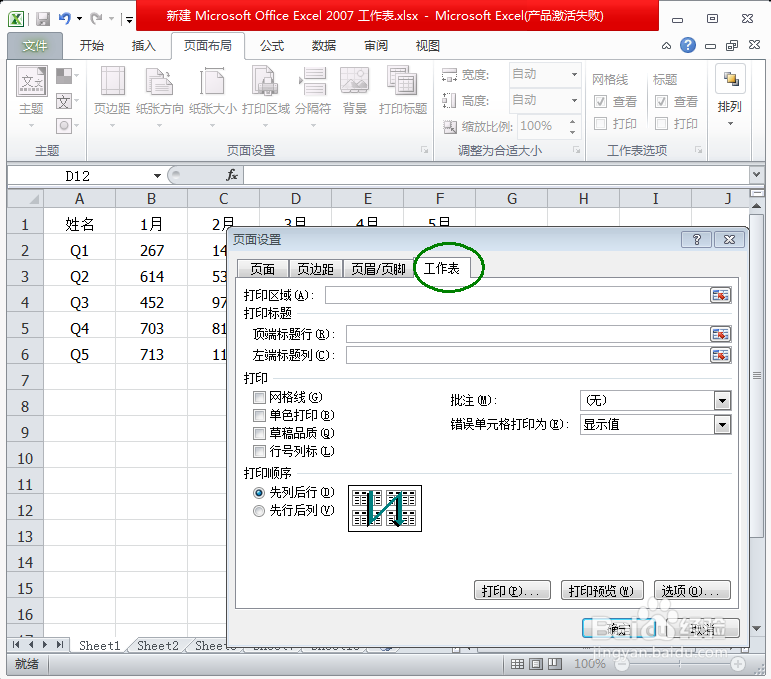
6、然后可看到“顶端标题行”,选择数据行(如图);

7、点击确定,此时如有多页打印,则每页都显示相同的标题行(如图)。